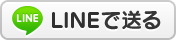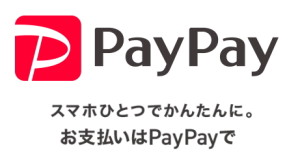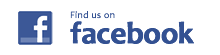東京23区など出張費無料のパソコン訪問サポート。でじサポ39の南波守正(携帯 080-3549-4155)と申します。
東京23区など出張費無料のパソコン訪問サポート。でじサポ39の南波守正(携帯 080-3549-4155)と申します。
2019年1月4日頃から「エクセルが起動しない」という電話相談を1日30件以上お寄せいただいております。
原因はエクセル2010の自動アップデートです。アップデートを削除すれば元通りご利用いただけます。
20分程度の修復作業(3900円)ですが、私一人では1日5件ほどしかご訪問できないため、本ブログで解決方法をご案内させていただきます。
2019年1月にエクセル起動すると「Microsoft Excel は動作を停止しました」と表示される
- Excelのバージョンは2010を利用している。Windowsのバージョンは7(セブン)、8(エイト)、現行の10(テン)などバラバラ
- Excel以外のWordやインターネットやメールなどは正常
- ウイルス感染ではない
- 2019年1月2日から5日にパソコンを起動し、WindowsUpdate(ウィンドウズアップデート)によりExcelが自動で更新(バージョンアップ)されてしまった事が原因
解決方法 → Windowsアップデート KB4461627 をアンインストール
マイクロソフトホームページより引用及び加筆させていただきます。
Windows 10
- [スタート] を選択し、[Windows を検索] ボックスに「インストールされた更新プログラムを表示」と入力し、Enter キーを押します。
- 更新プログラムの一覧で、 インストール日が2019年1月のKB4461627を選択し、[アンインストール] を選択します。
Windows 8 および Windows 8.1
- 画面の右端からスワイプし[検索] を選択します。 マウスを使っている場合は、画面の右下隅をポイントし、[検索] をクリックします。
- 「Windows Update」と入力し、[Windows Update]、[インストールされた更新プログラム] の順に選択します。
- 更新プログラムの一覧で、 インストール日が2019年1月のKB4461627を選択し、[アンインストール] を選択します。
Windows 7
- [スタート] メニューを開き、 [プログラムとファイルの検索]の欄に「appwiz.cpl」と入力し、上に表示される[Appwiz.cpl]をクリックします。
- [インストールされた更新プログラムを表示] を選択します。
- 更新プログラムの一覧で、 インストール日が2019年1月のKB4461627を選択し、[アンインストール] を選択します。
KB4461627のアンインストールが完了したらWindowsを再起動しエクセルが起動できるようになったかお試しください。
KB4461627 をアンインストールしてもエクセル起動できない時は…
他に「KB4032217」「KB4032225」「KB4461616」という項目があればアンインストールします。
どうしてもエクセル開かないときは…
「システムの復元」で2018年中の復元ポイントを選択することで解決できる事を確認済みです。
「システムの復元」についてはYahooやGoogleでなく、Youtubeで検索すると動画で手順をご覧いただけます。
この記事を書いた人
- 東京周辺パソコントラブル対応Twitter:@deji39
- 「小さな会社やお店。お一人で頑張っている方を日々応援しています!」
1970年12月大阪生まれ 7歳より東京 都立杉並工業高校卒
080-3549-4155(受付休止中)
▼格安・究極明朗会計
▼東京23区・三鷹・戸田など51エリア出張費無料
▼起動しないパソコンのデータ救出 9980円均一
▼インターネット接続トラブル 7980円均一
▼アダルト請求&詐欺・ウイルス駆除 9980円均一
▼パソコンサポート頼み放題 最大15980円
▼パソコン購入時の設定や新旧PCのデータ移行。ネットワークカメラ・ホームページ作成・SEOまで、親切・丁寧・じっくり時間をかけてご対応させていただきます。
この投稿者の最近の記事
 2021.11.01Windows2021年11月 翌日届くお勧めノートPC
2021.11.01Windows2021年11月 翌日届くお勧めノートPC![ワイモバイルiphone12の3G問題。プロファイルを入れ替えて3分解決[Y!mobile APN profile]](http://deji39.com/wp-content/plugins/vk-post-author-display/images/thumbnailDummy.png) 2021.04.18Appleワイモバイルiphone12の3G問題。プロファイルを入れ替えて3分解決[Y!mobile APN profile]
2021.04.18Appleワイモバイルiphone12の3G問題。プロファイルを入れ替えて3分解決[Y!mobile APN profile] 2020.08.30作業報告所沢市パソコン初期設定+データ移行+複合機設定15980円
2020.08.30作業報告所沢市パソコン初期設定+データ移行+複合機設定15980円 2020.08.30作業報告練馬区データ救出+HDDケース12280円|2020年8月
2020.08.30作業報告練馬区データ救出+HDDケース12280円|2020年8月
- 投稿タグ
- Excel, KB4461627, Office2010, 起動トラブル